ブックを作成すると同時に、ブックURLの「QRコード」が取得可能です。
(外部サーバー公開機能でもご利用可能)
目次 ▼クリックすると説明に移動します。
01. 注意事項
ブック作成直後、初期設定では以下のルールの共用ドメインのURLが生成されます。
https://my.ebook5.net/アカウント名/ブック名/
〈ブック名〉部分は初期設定ではランダム英数字が入っており、ブックごとに管理画面からいつでも変更が可能です。
QRコードのダウンロードは〈ブック名〉を編集してから行うことをおすすめします。
※ ブック名の編集方法は「Q. 公開URLは変更できますか?」をご参照ください。
02. QRコード確認方法
QRコードは「ブック一覧画面」と「ダッシュボード」から確認することができます。
Ι ブック一覧
ブックURL右横のアイコンをクリックしてください。
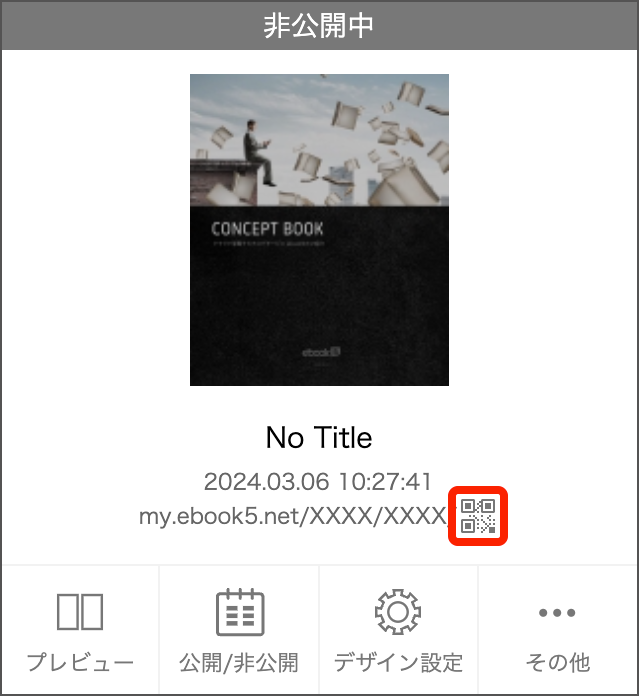
Ι ダッシュボード
左メニューのブックURL右横のアイコンをクリックしてください。
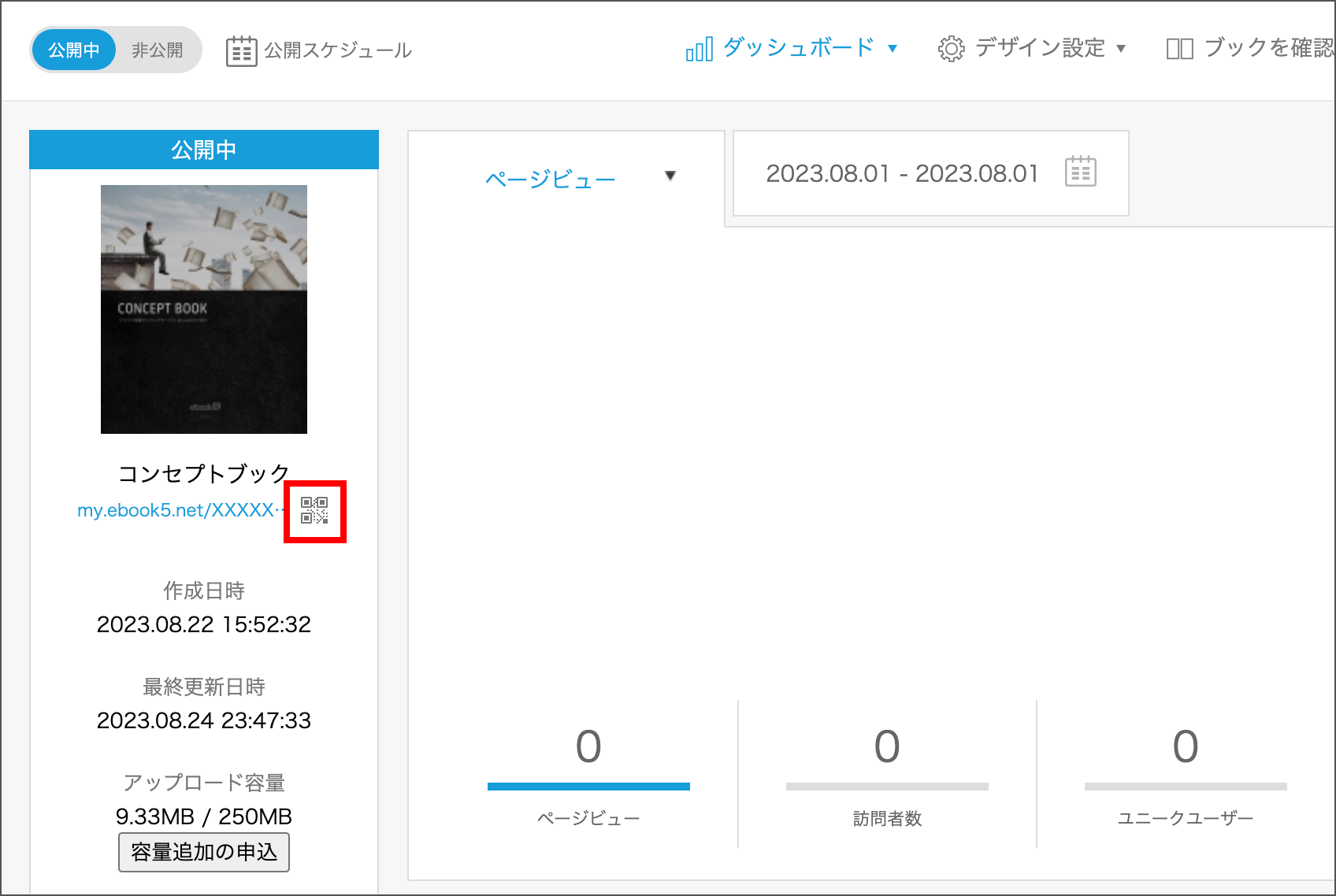
03. QRコードのダウンロード
QRコードのアイコンをクリックすると詳細な画面が表示されます。
QRコード画像のダウンロードと、URLのコピーが可能です。
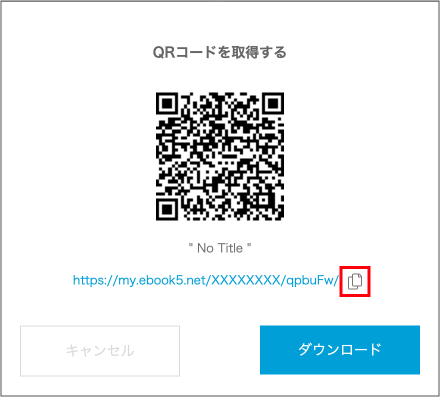
QRコードの画像は、Webサイトに掲載したり、チラシ・名刺などの印刷物にも乗せる等ご活用ください。
注意事項
QRコード=URLです。URLを変更するとQRコードも更新されます。
URLを変更した際は、新たにQRコードを取得してください。
ブックを作り直しても、URLを同じ文字にすると以前と同じQRコードが利用可能です。
URLを変更した際は、新たにQRコードを取得してください。
ブックを作り直しても、URLを同じ文字にすると以前と同じQRコードが利用可能です。
